Việc update phần mềm liên tục không chỉ khiến chúng ta thấy khó chịu mà còn tiêu hao mất rất nhiều năng lượng của Surface. Để tắt tính năng tự động update này cũng như giảm các ứng dụng chạy ngầm thì chúng ta phải làm như thế nào?
Tìm hiểu ngay bài hướng dẫn hôm nay của chúng mình nhé!
Tương tự như hệ điều hành windows 10 – hệ điều hành đang phổ biến và được nhiều người dùng PC laptop sử dụng nhất hiện nay, thì Microsoft thường xuyên tung ra các đợt update phần mềm vá lỗi, bổ sung thêm các tính năng mới. Bộ office của hãng cũng thường xuyên update liên tục.
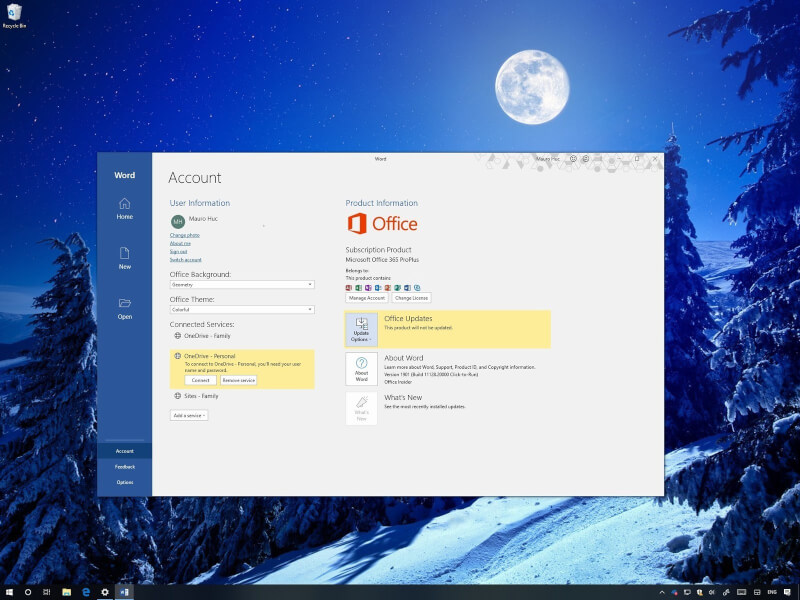
Việc update liên tục này cũng khiến người dùng office nhiều cảm thấy hơi khó chịu vì office bản quyền chính hãng sẽ liên tục được update cập nhật mới nhất. Do đó mà hầu hết người dùng sẽ đều tắt việc update liên tục của bộ office này. Việc tắt tự động update này cũng sẽ giúp giảm bớt ứng dụng Office tự chạy ngầm update, chiếm dụng tài nguyên của máy và cũng khiến máy Surface có thể hao pin. Do đó mà chúng ta cần tắt update bộ Office này đi, khi nào cần Update thì mới cần mở lại.
Trong video này, mình sẽ hướng dẫn bạn các bước dễ dàng để vô hiệu hóa hoàn toàn các bản cập nhật cho bộ ứng dụng, cho dù bạn đang sử dụng Office 365 hay phiên bản bất kỳ của bộ Office, bao gồm Office 2016, Office 2019 và các phiên bản cũ hơn.
Cách tắt cập nhật tự động cho Microsoft Office
Để ngừng nhận các bản cập nhật và tính năng cho Office trên Windows 10, hãy sử dụng các bước sau:
Bước 1 vào Office bất kỳ, ví dụ mình mở Word.
Bước 2 tạo 1 tài liệu word bất kỳ
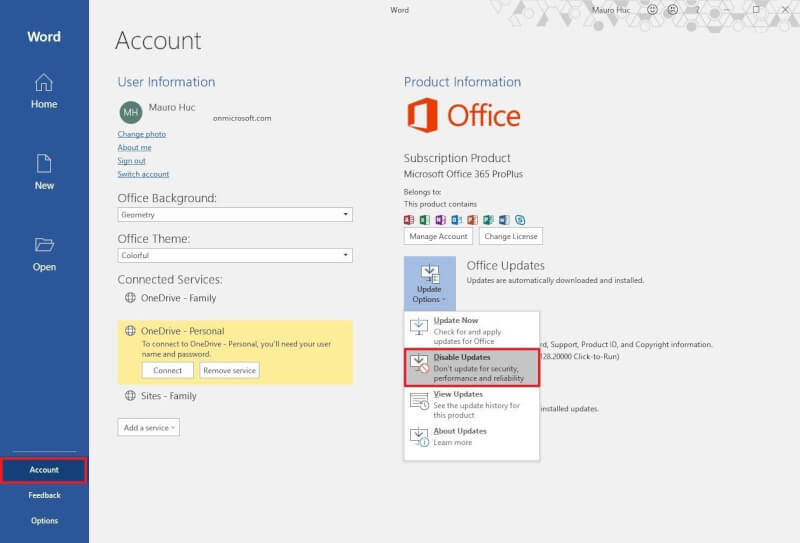
Bước 3 chọn File ở phía góc phía trên bên trái
Bước 4 vào tiếp Account
Bước 5 chọn Update Options
Bước 6 chọn Disable Updates để tắt update tự động bộ office.
Bước 7 bấm oke để hoàn thành.
Sau 1 thời gian dài sử dụng bộ office, nếu bạn cần cập nhật tính năng gì mới thì có thể bật lại Update Now như ở bước 6.
Hy vọng những thông tin trên có thể giúp ích cho bạn trong việc sử dụng Surface. Nếu còn thắc mắc gì thì hãy liên hệ với Lapvip để được giải đáp nhé!














